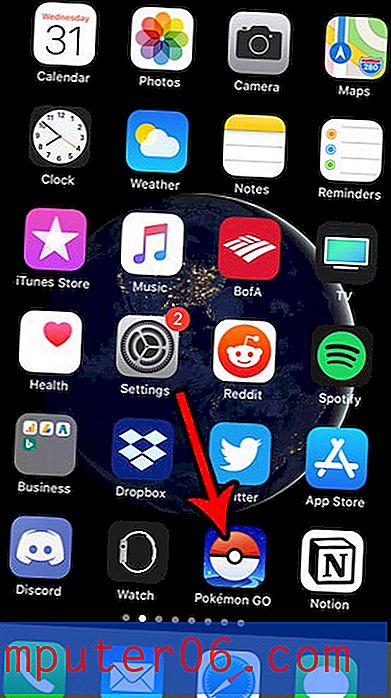Crie fotos excelentes do produto em segundos com o PSDCovers
Criar modelos de produtos 3D de alta qualidade é uma tonelada de trabalho. Eu costumava fazer trabalhos de design de impressão para várias grandes marcas de lojas e passava horas e horas trabalhando duro na tentativa de criar modelos atraentes do Photoshop de vários produtos.
Se apenas o PSDCovers.com estivesse por aí naquela época! Esse recurso incrível é carregado com embalagens gratuitas e modelos de produtos nos quais você pode aplicar instantaneamente seus designs no Photoshop. Parece bom demais para ser verdade? Leia para ver como funciona.
Explore o Envato Elements
PSDCovers.com
O PSDCovers não é um aplicativo da Web ou um software complicado, é um site simples que está repleto de downloads gratuitos incrivelmente incríveis.

O que você obtém no seu download é um conjunto de ações do Photoshop que ajudam a pegar uma peça plana de arte e moldá-la em uma foto do produto 3D falsa. A qualidade dos recursos aqui é super impressionante, especialmente considerando o fato de que eles são gratuitos.
O que há no site?
Então, que tipos de modelos de produtos existem no site? Todos os tipos! Esteja você copiando uma lata de chili, livro, iPad, disco ou garrafa de refrigerante, este site tem o que você procura, geralmente apresentado em vários ângulos. Aqui está uma amostra de alguns itens diferentes que você encontrará no site, apenas para lhe dar uma idéia da variação e qualidade.


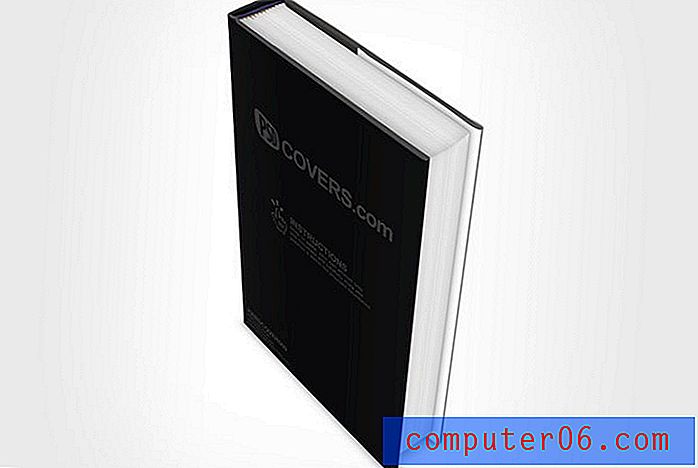
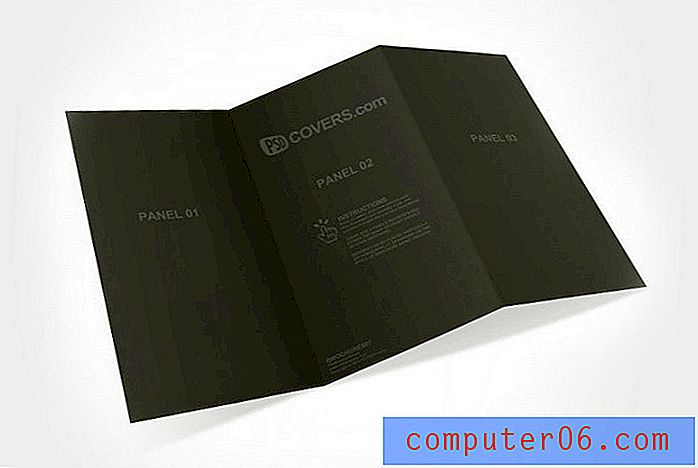
Vamos fazer um!
Agora que você tem uma boa idéia do que é o site e o que pode encontrar lá, vamos percorrer um exemplo de fluxo de trabalho para ver como é fácil criar sua própria maquete incrível.
Etapa 1. Faça o download de um produto
A primeira coisa que você precisa fazer é localizar e baixar o item que você deseja criar. Você pode usar o recurso de pesquisa integrada ou navegar por categoria de produto clicando em uma das tags mostradas abaixo.
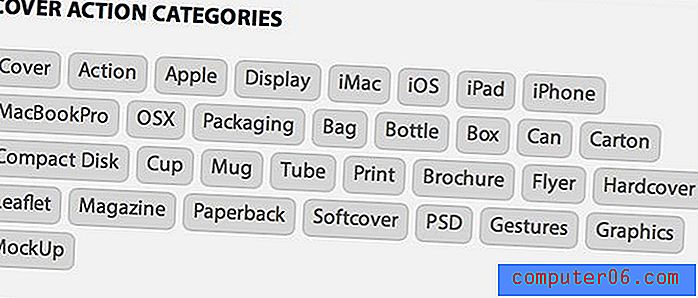
Eu decidi ir com uma bela sacola que parece preparada para alguns salgadinhos. Você pode encontrar e baixar este item aqui.

Etapa 2. Instale as ações
Depois de baixar o conjunto de ações do Photoshop, tudo o que você precisa fazer para instalá-las é localizar o arquivo na sua pasta de downloads e clicar duas vezes nele. O Photoshop cuidará do resto.
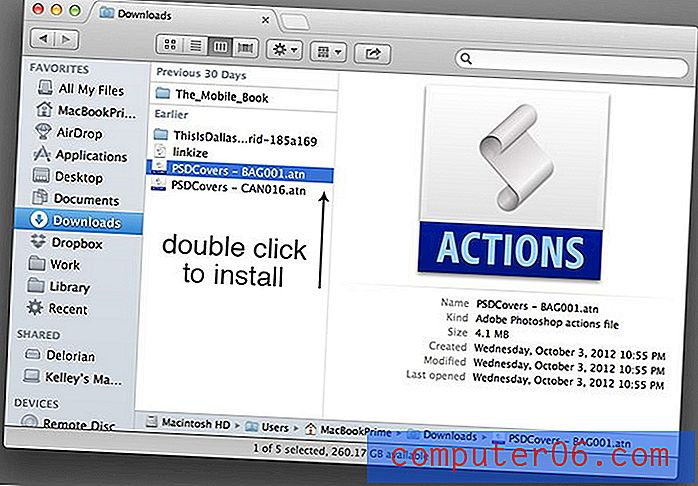
Etapa 3. Execute a primeira ação
Normalmente, um download inclui um conjunto de duas ações. A primeira ação cria uma tela na qual você pode colocar seu trabalho artístico plano. A segunda ação converterá seu trabalho artístico plano em uma foto estilizada do produto enquanto você se senta e bebe seu café da manhã.
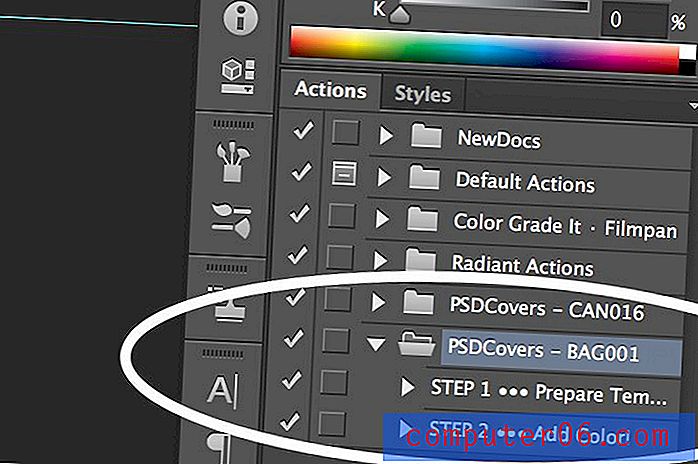
Para começar com nossa bolsa, execute a primeira ação no conjunto baixado, que configurará nossa tela inicial. Por padrão, isso conterá algumas ilustrações do espaço reservado e instruções básicas de como usar o arquivo.
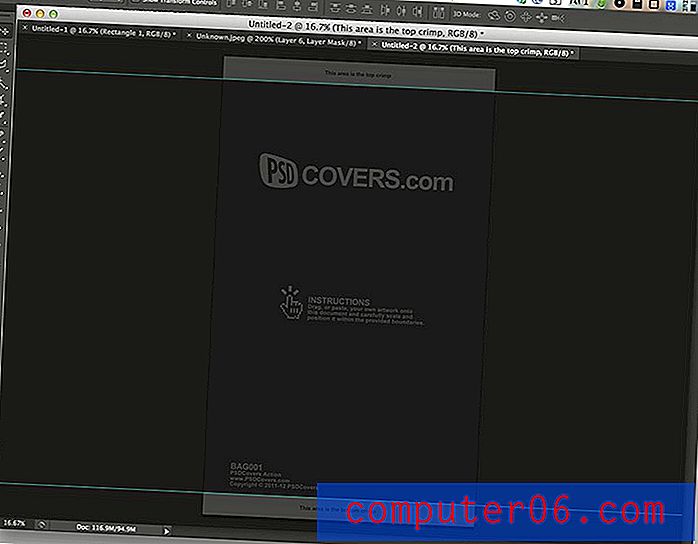
Etapa 4. Crie um preenchimento em segundo plano
Agora é hora de criar nossa própria arte de bolsas. Exclua todas as camadas atuais do PSD e jogue uma textura para preencher completamente a tela, da seguinte maneira:
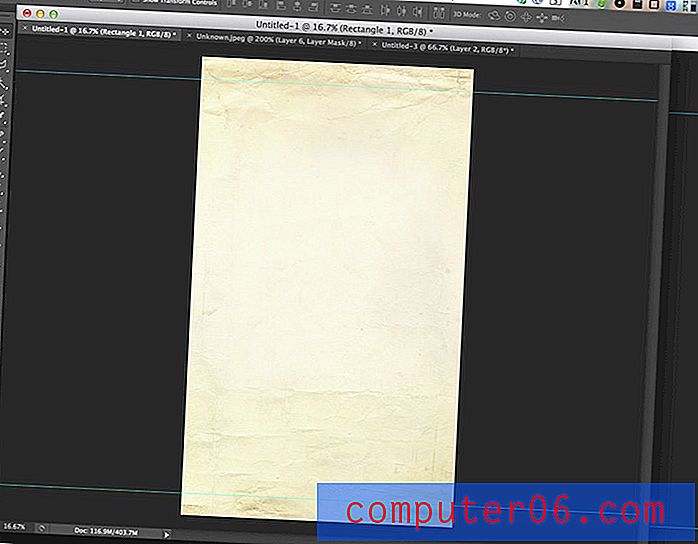
A textura que eu escolhi pode ser encontrada aqui e foi criada por "pinkorchid_too". Sinta-se à vontade para alterar essas próximas etapas e seguir seu próprio caminho, elas são meramente para fins de exemplo.
Etapa 5. Adicione um pretzel
Vamos fazer deste um saco de pretzels, então encontre uma foto de um pretzel como este da Lara604 e coloque-a em tamanho grande perto do centro da tela.

Como você pode ver, o problema com esta foto de pretzel é que ela tem um fundo branco. Podemos consertar isso com muita facilidade, embora em apenas algumas etapas. Primeiro, defina a foto do pretzel como Multiply. Isso fará com que os pixels brancos fiquem transparentes, o que é um passo na direção certa, mas não elimina completamente o plano de fundo da visualização.

Para eliminar um pouco mais do plano de fundo, vá para "Opções de mesclagem" dessa camada, que pode ser encontrada no menu Efeitos de camada, na parte superior da lista.
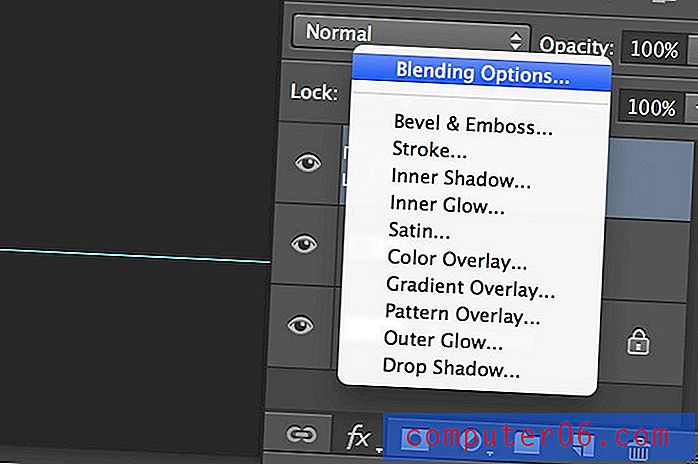
Na parte inferior deste menu, você verá uma seção intitulada "Misturar se cinza". Mantenha pressionada a tecla Option (Alt), clique na metade esquerda da seta superior e direita e arraste-a para a esquerda, como mostrei na imagem abaixo. Como você pode ver, isso ajudou ainda mais a mesclar algumas dessas áreas cinzentas ao fundo.
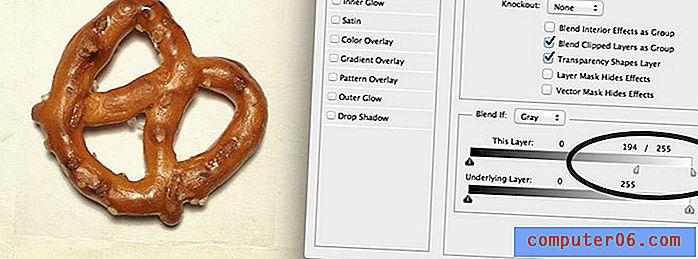
Para limpar o restante do escurecimento ao redor do pretzel, aplique uma máscara de camada e pinte com um pincel preto grande e macio nas bordas da foto até que a imagem se misture bem ao fundo.
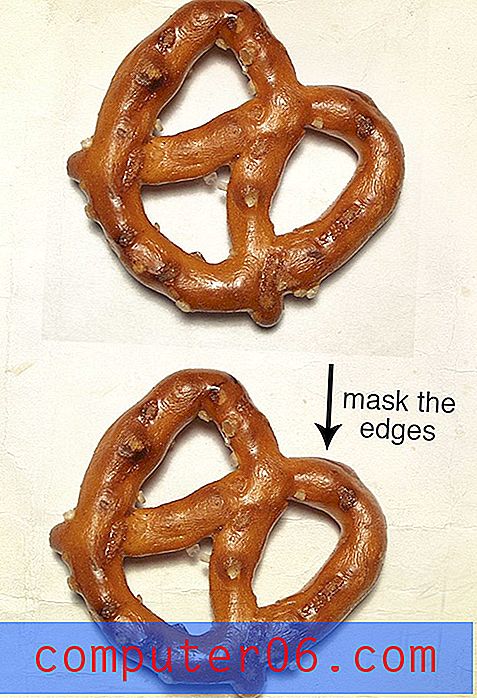
Etapa 6. Mais pretzels
Agora que seu pretzel está bem misturado com o segundo plano, duplique-o algumas vezes. Espalhe os vários pretzels ao redor do centro da tela, girando e girando aleatoriamente para adicionar variação. Faça o que puder para reduzir a obviedade do fato de que estamos usando apenas uma imagem.
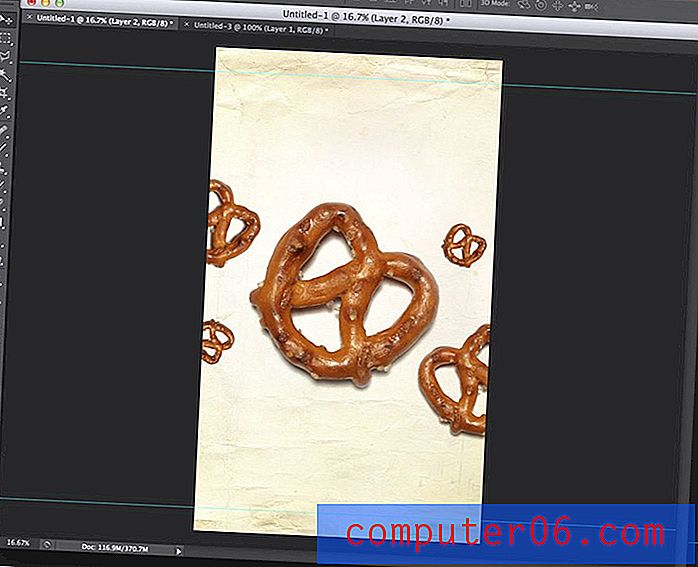
Se eu estivesse fazendo isso em um projeto comercial, aproveitaria o tempo para gravar vários pretzels, mas isso é bom para o nosso projeto de amostra.
Etapa 7. Adicione um título
Em seguida, digite um título para o nome do produto. Deixe-o bonito e grande e coloque-o acima das imagens do pretzel. Usei o tipo de letra Homestead, o tornei preto, configurei para Color Burn e reduzi o preenchimento da camada para 90% (não a opacidade, o preenchimento, há uma grande diferença quando você trabalha com modos de mesclagem).

Etapa 8. Escureça as partes superior e inferior
Para finalizar a arte do saco, escurecer a parte superior e inferior da embalagem onde estão as guias. Essas áreas representam as bordas amassadas da bolsa, o que as torna o local ideal para algumas variações de cores.
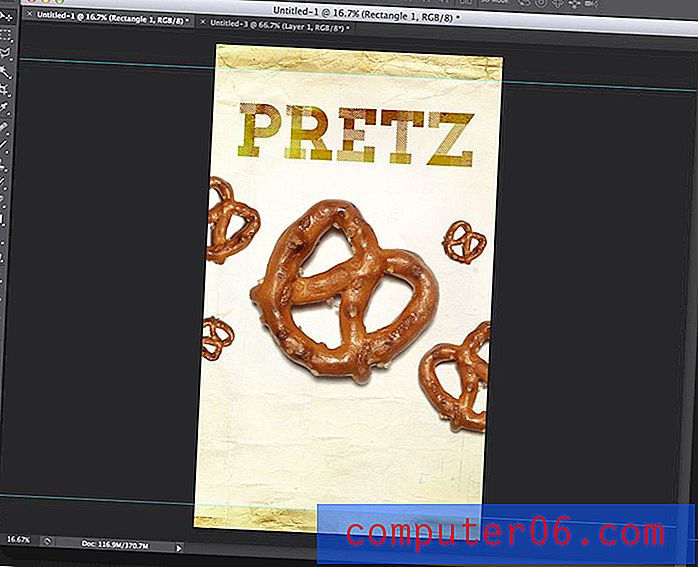
Para fazer isso, eu basicamente usei a mesma técnica do tipo. Crie um retângulo, torne-o preto, defina o modo de mesclagem para Color Burn e reduza o preenchimento para 45%.
Etapa 9. Execute a segunda ação
Poderíamos continuar adicionando detalhes a esse design o dia todo, mas estou ansioso para ver os frutos do nosso trabalho, então vamos seguir em frente. Chegou a hora de executar a segunda ação, que criará um novo documento (é uma boa ideia salvar o antigo) e aplicará automaticamente nosso trabalho artístico à forma de bolsa que vimos na visualização.
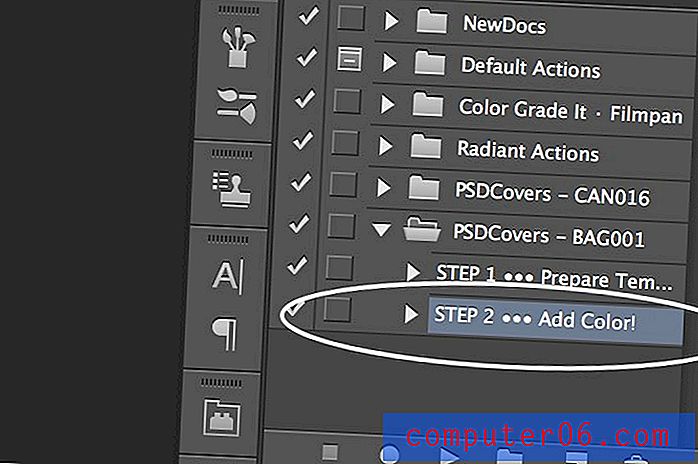
Tudo terminado!
Como essa é uma das cenas mais complicadas do produto, na verdade, levará uns bons trinta segundos para que a ação siga seu curso, mas o resultado final vale bem a pena a espera. Aqui está a nossa arte personalizada, envolvida perfeitamente em torno de uma foto tridimensional decentemente crível! Quão incrível é isso?


Vá experimentá-lo!
Estou impressionado com a qualidade dos recursos no PSDCovers. Eles não são apenas lindos, são extremamente fáceis de usar. Mesmo um iniciante no Photoshop pode descobrir o fluxo de trabalho com bastante facilidade. O fato de todos serem gratuitos faz deste um site que você simplesmente precise adicionar aos seus favoritos.
A melhor parte sobre o PSDCovers é que o autor disponibiliza essas ações para uso comercial. Você pode colocar esses produtos diretamente em um outdoor profissional (eles são grandes e agradáveis) ou em um anúncio de revista, mas leia as regras cuidadosamente aqui. Agora vá e faça algo legal!